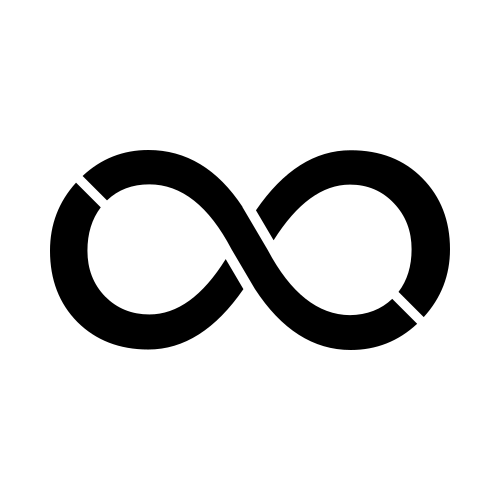# 开始
# 下载grbl源代码
一般情况下,我们只需要在ArduinoIDE中下载grbl库,然后引用它的头文件即可使用,但是我们是为了研究它的源码,所以我们需要从github下载它的源代码,仓库地址为:https://github.com/gnea/grbl (opens new window),你可以使用版本管理工具git克隆它,也可以下载压缩包(作者推荐)。
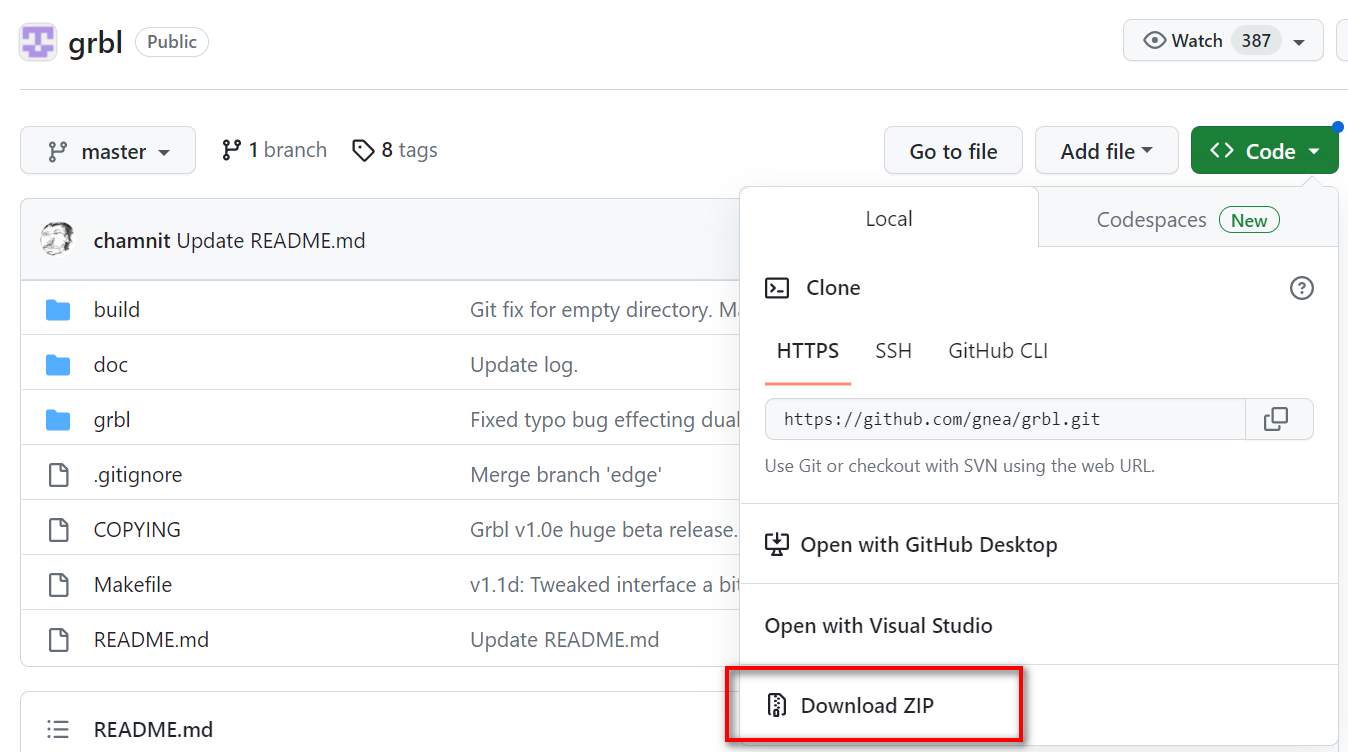
# 为grbl源码添加platformio支持
- 我们下载并安装
Virtual Studio Code(下称VScode),然后再搜索安装VScode的插件platformio(PlatformIO(也称PIO)是一款开源且跨平台的嵌入式系统与产品程序的开发工具,可用于多种嵌入式架构与平台的开发。它也为VScode提供了插件)。 - 用VScode打开下载的grbl源代码并创建一个名为
platformio.ini的文件,内容如下:
[platformio]
src_dir = grbl # 指定源代码位置
build_dir = build # 指定构建输出位置
[env:default]
platform = atmelavr # 指定单片机平台
board_build.mcu = atmega328p # 指定MCU
board_build.f_cpu = 16000000L # 指定CPU频率,这里使用的是16M晶振
upload_protocol = arduino # 指定烧录协议
monitor_speed = 115200 # 指定串口监控波特率,如果你使用PIO自带的串口监视的话
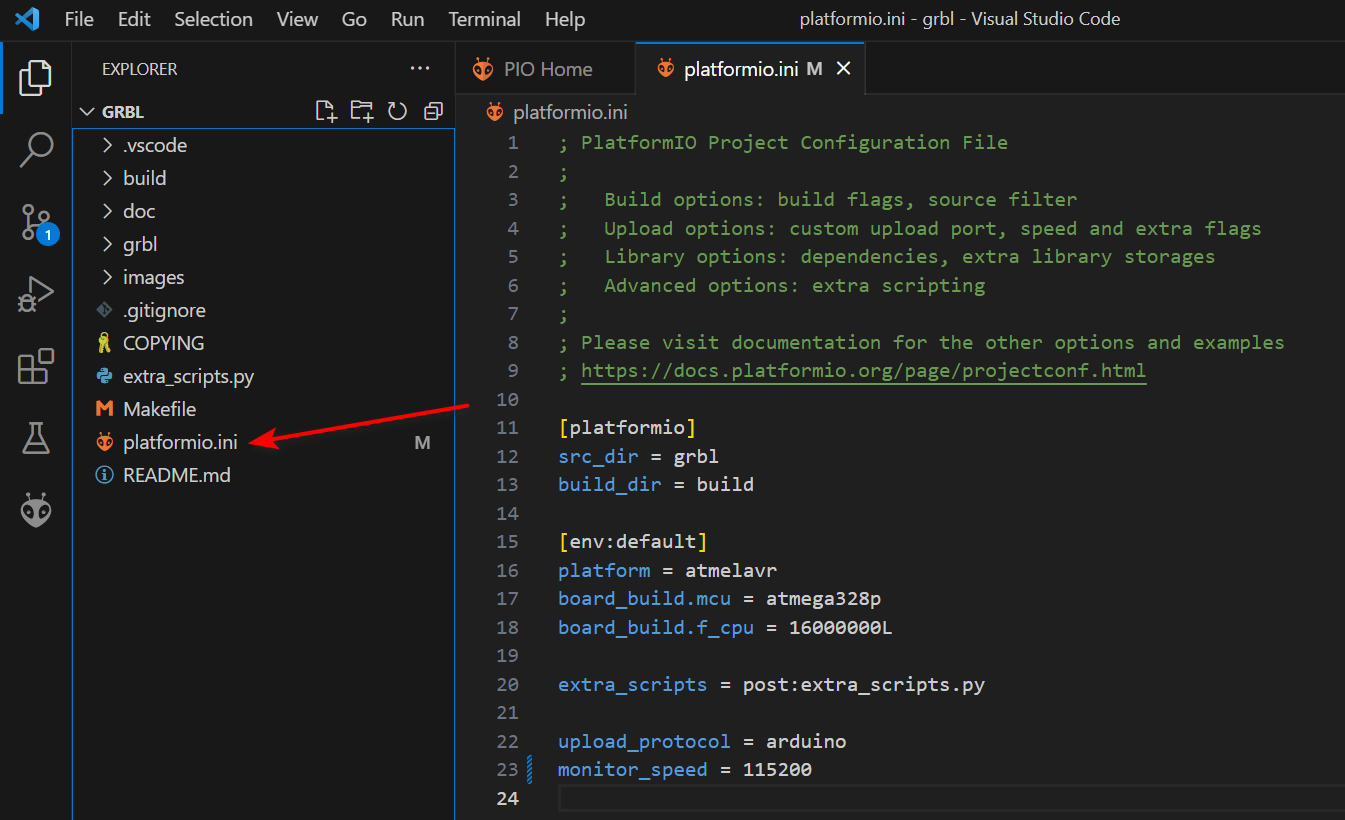
# 编译grbl源代码
点击VScode左侧的PIO图标,在菜单中选择build,如果编译成功,则会在右下侧输出success标记。如果不成功,请确保步骤跟上面说的一致,还不成功的话自行查找问题,直到成功为止。如下图:
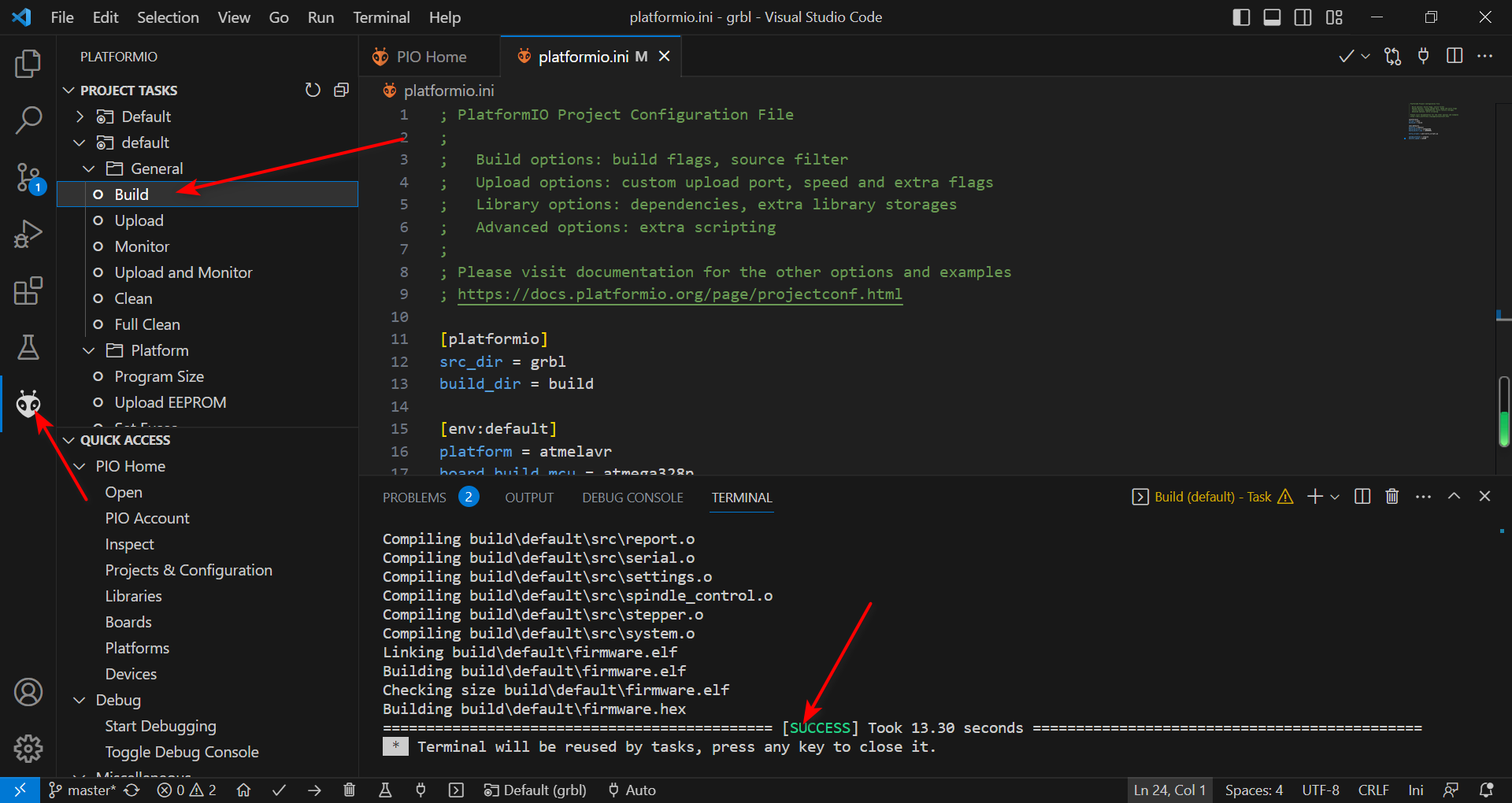
# 连接Arduino到电脑
用USB线连接Arduino和电脑,在电脑的硬件管理器中会看到虚拟出来的串口,如果没有识别出来,需要安装Arduino串口芯片驱动。如下图:

# 烧录grbl固件
点击upload按钮,PIO会自动查找可用的串口,等待上传成功即可。如下图:
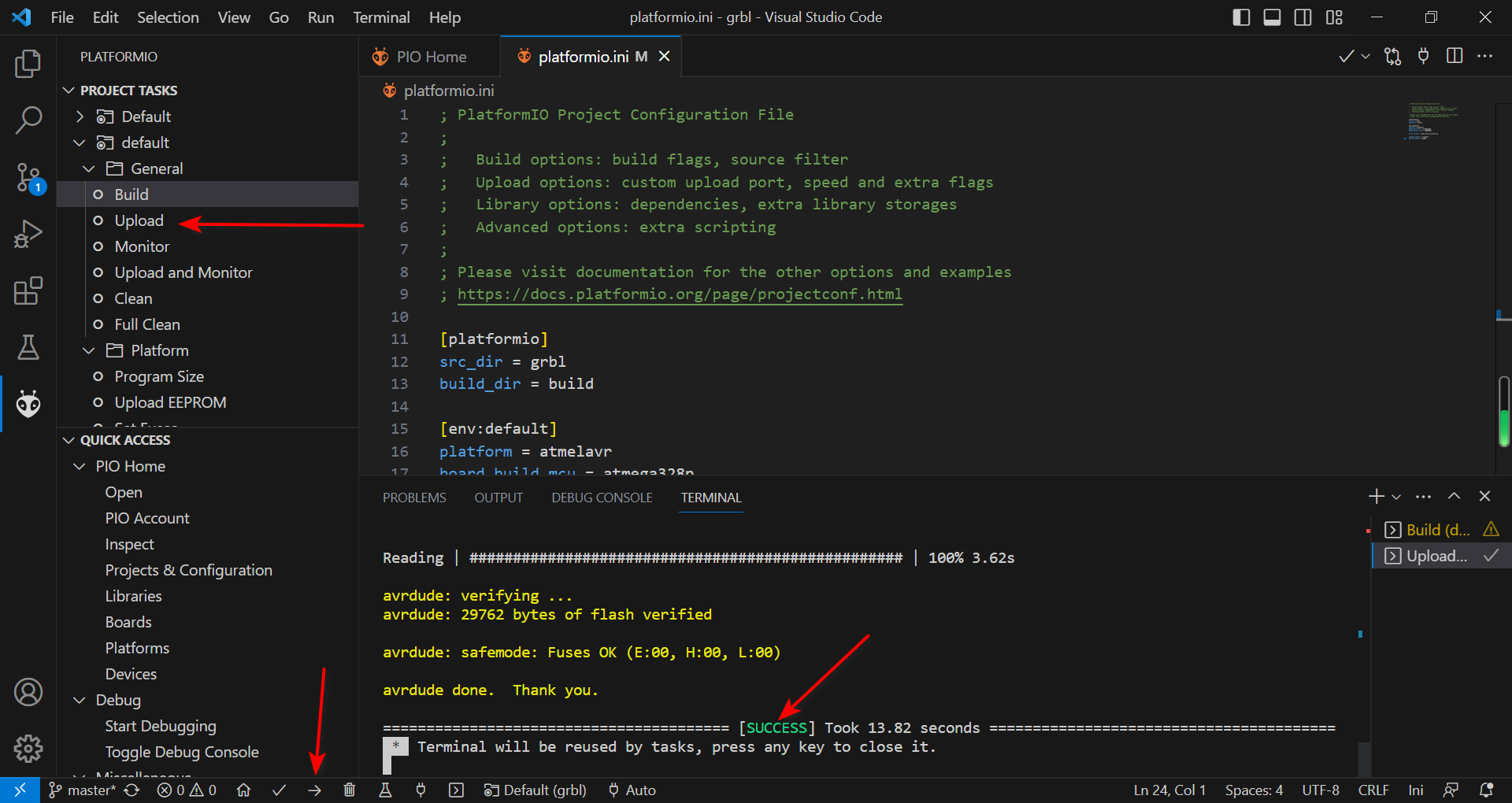
# 连接上位机
下载上位机软件lasergrbl并安装,在左侧的串口连接区选择对应的串口点击连接,连接成功后会出现经典的grbl欢迎信息。如下图:
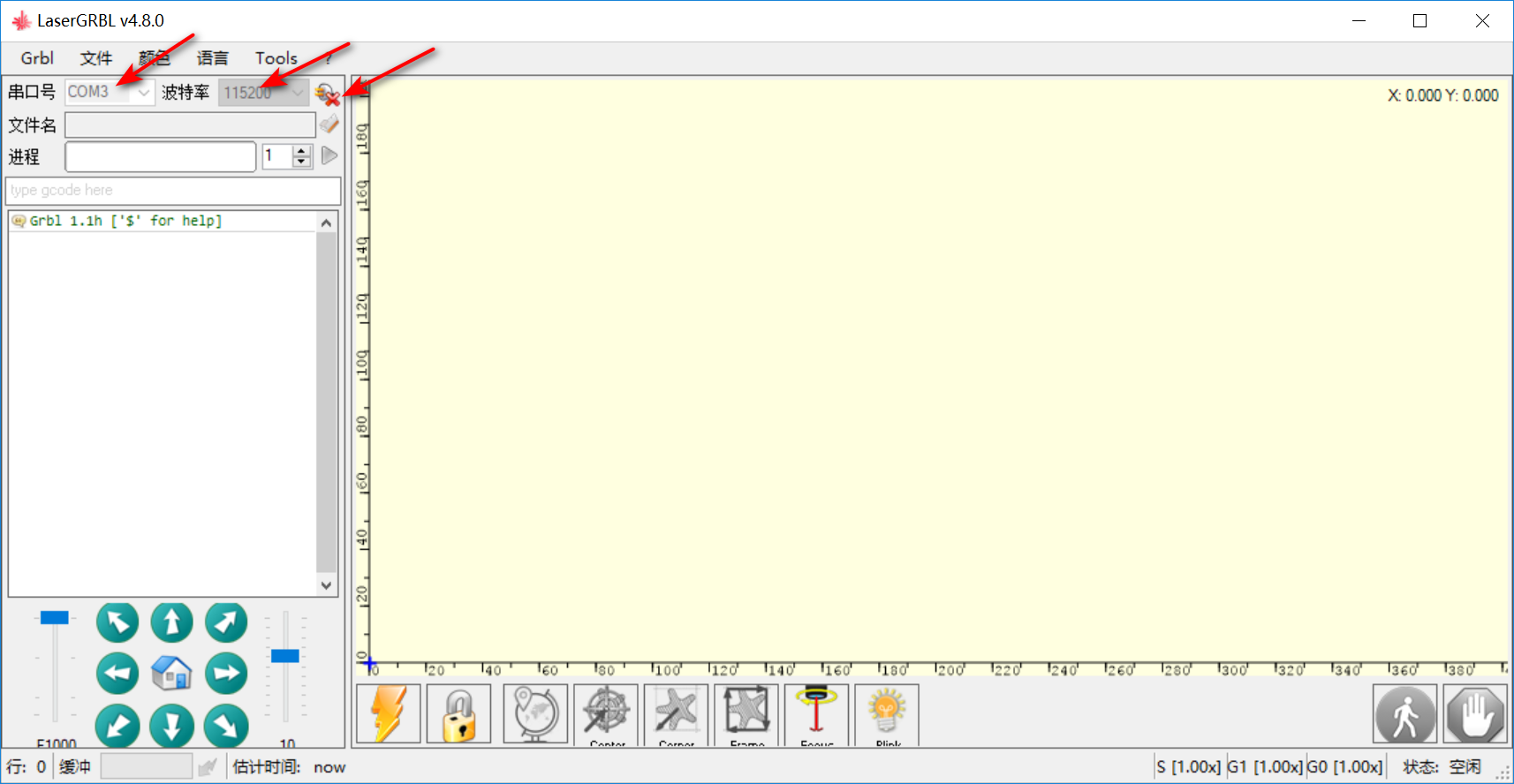
在上位机的console中,可以输入G代码控制grbl,G代码一般由CAM(计算机辅助制造)软件生成。在这里我们只需要一些简单的G代码,暂时用不到CAM软件。
至此,grbl源码的准备工作已做好,我们将用VScode做编辑器,用PIO做为编译器工具,用lasergrbl做上位机和grbl进行交互。如果你已经完成,恭喜你,请为你自己点个赞,为自己点赞的同时也别忘了给我点个赞^_^。